电脑上不显示所插入的U盘怎么办
人气:0在使用Windows 10工作时会遇到形形色色的问题,比如电脑不显示插入的U盘。那么如何进行故障排除呢?下面小编与你分享具体步骤和方法。

操作方法
- 01
启动Windows 10操作系统,如图所示。点击任务栏搜索框,开始使用Cortana(小娜)智能语音助理。
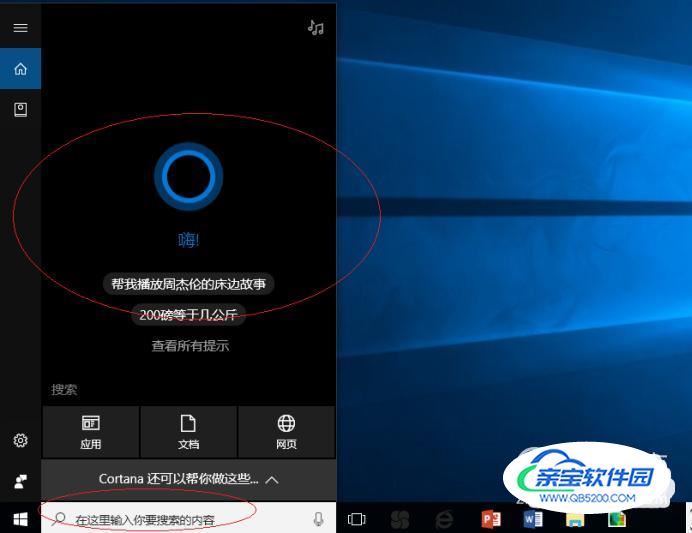
- 02
如图所示,搜索框输入"计算机管理"。Cortana(小娜)显示搜索结果,点击"最佳匹配→计算机管理"项。
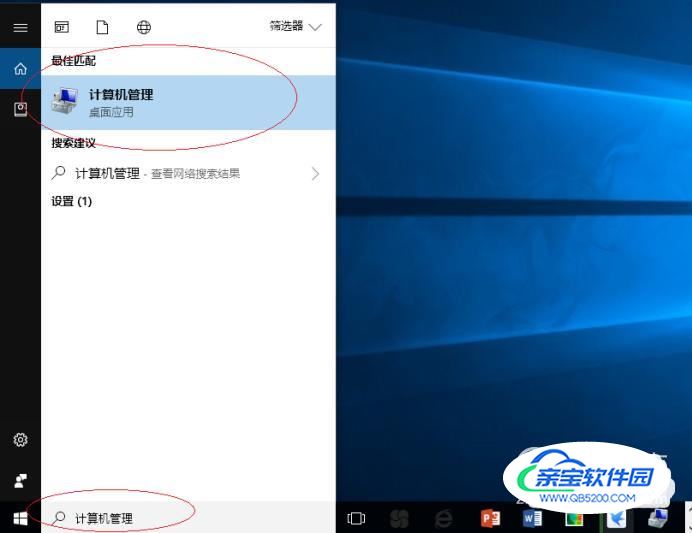
- 03
唤出"计算机管理"程序窗口,如图所示。展开左侧树形目录结构,选择"存储→磁盘管理"项。
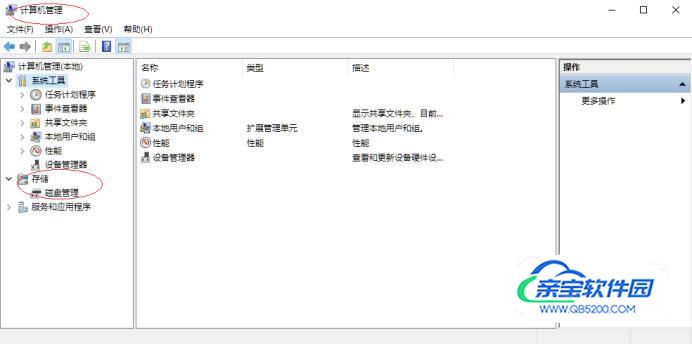
- 04
如图所示,鼠标右击"磁盘2→我的U盘"图标。弹出快捷菜单,选择"更改驱动器号和路径..."项。
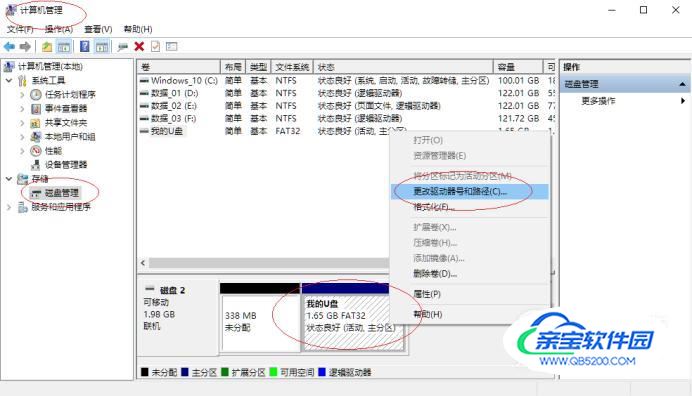
- 05
弹出"更改驱动器号和路径"对话框,如图所示。点击文本框下侧"添加"按钮,下步将进行排除电脑不显示插入U盘故障的操作。

- 06
如图所示,弹出"添加驱动器号或路径"对话框。点击"分配以下驱动器号"文本框右侧下拉箭头,为"我的U盘"添加新的驱动器号。
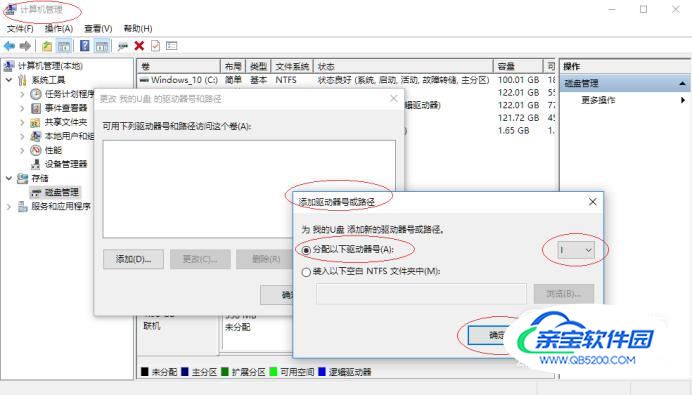
- 07
完成电脑不显示插入的U盘故障排除操作,如图所示。本例到此结束,希望对大家能有所帮助。
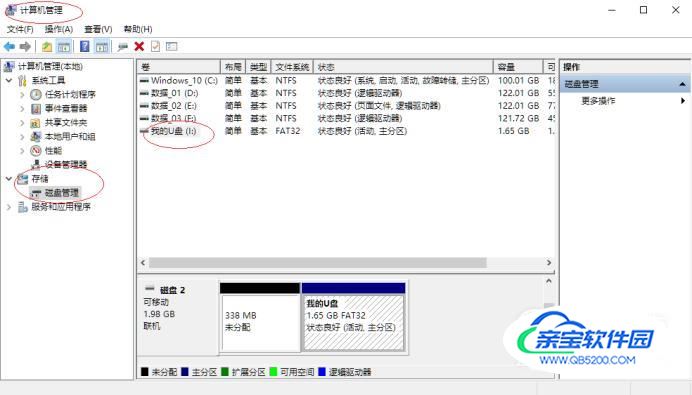
加载全部内容